当社のContent Analyticsは、ウェブサイトの改善のためにユーザーの行動履歴を収集しています。
しかし、プライバシーを重視されるお客様のために、オプトアウトの選択肢をご用意しています。
オプトアウトを設定すると、Content Analyticsによる行動履歴の収集が停止されます。
オプトアウトの設定手順
ご注意
オプトアウトの設定はブラウザごとに行う必要があります。複数のデバイスやブラウザをお使いの場合は、それぞれで設定を行ってください。
1.ブックマークレットの作成
1.このページをブラウザのブックマークに追加します。
2.以下のスクリプトをコピーします。
javascript:(function(){if(document.cookie.includes('_ca_oo=1')){alert('オプトアウト設定済みです。');return;}var dt=new Date();dt.setTime(dt.getTime()+3600*24*1000*365*2);var domainParts=location.hostname.split('.');let domain='';let success=false;for(let i=1;i<=domainParts.length;i++){domain=domainParts.slice(domainParts.length-i).join('.');document.cookie=`_ca_oo=1;domain=.${domain};expires=${dt.toGMTString()};path=/`;if(document.cookie.includes('_ca_oo=1')){success=true;break;}}if(success){alert(`オプトアウトの設定が成功しました。スクリプトが実行されたサイト上で(${domain})、Content Analyticsによるデータ収集を停止します。`);}else{alert('オプトアウトの設定に失敗しました。ブラウザの設定でCookieの保存が許可されているか確認し、再度お試しください。');}})();3.追加したブックマークの編集画面を開きます。
4.名前欄に「Content Analytics オプトアウト」など、分かりやすい名前を入力します。
5.URL欄に、先ほどコピーしたスクリプトを貼り付けます。
6.「保存」をクリックしてブックマークレットの作成は完了です。
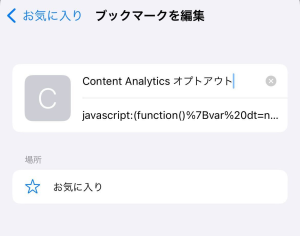
2.ブックマークレットの実行
1.オプトアウトを設定したいウェブサイトにアクセスします。
2.作成したブックマークレットをクリックします。
3.成功メッセージが表示されれば、設定完了です。
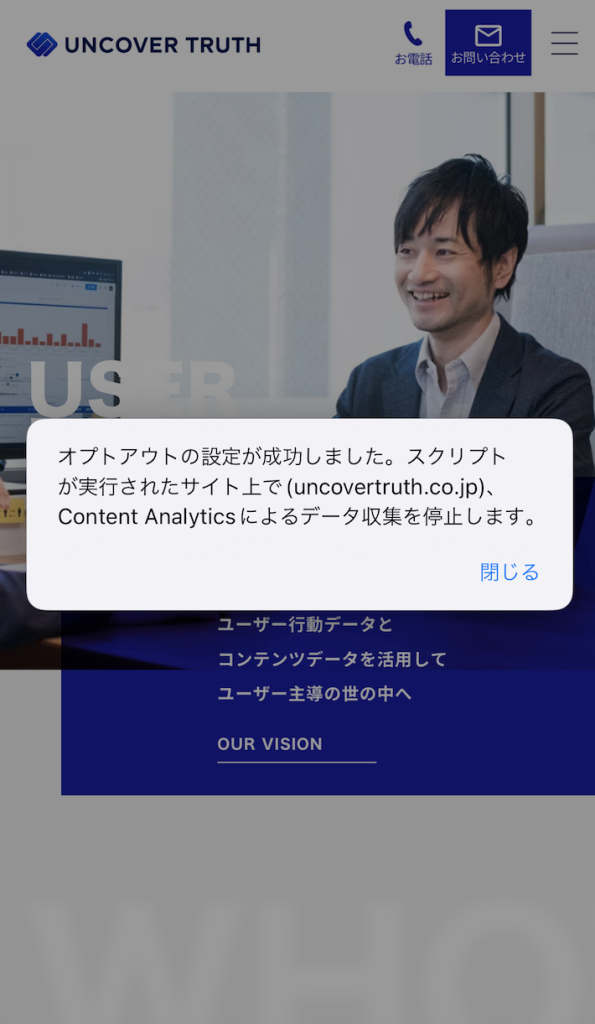
オプトアウト設定の解除方法
オプトアウトの設定手順を参考に、オプトアウト解除用のスクリプトをブックマークレットに追加し、対象のサイト上で実行してください。
javascript:(function(){var domainParts=location.hostname.split('.');let domain='';let success=false;for(let i=1;i<=domainParts.length;i++){domain=domainParts.slice(domainParts.length-i).join('.');document.cookie=`_ca_oo=; expires=Thu, 01 Jan 1970 00:00:00 UTC; path=/; domain=.${domain};`;if(!document.cookie.includes('_ca_oo=1')){success=true;break;}}if(success){alert(`オプトアウトの設定を解除しました。スクリプトが実行されたサイト上で(${domain})、Content Analyticsによるデータ収集が再開されます。`);}else{alert('オプトアウト設定されていません。');}})();ご不明な点がございましたら、お気軽にサポートまでお問い合わせください。
